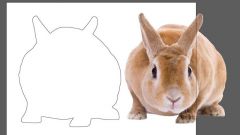Вам понадобится
- - Adobe Photoshop;
- - изображение, содержащее печать.
Инструкция
1
Загрузите в Adobe Photoshop графический файл, содержащий изображение печати. В меню File выберите пункт "Open..." или "Open As...", либо воспользуйтесь соответствующими клавиатурными сокращениями Ctrl+O или Ctrl+Alt+Shift+O. В появившемся диалоге перейдите к нужному каталогу, выделите файл и нажмите кнопку «Открыть».
2
Для удобства дальнейшей работы перенесите фрагмент изображения, содержащий печать, в новый документ. Активируйте инструмент Rectangular Marquee. Создайте с его помощью прямоугольную область выделения вокруг печати. Скорректируйте размеры выделения, выбрав в главном меню пункты Select и Transform Selection. Скопируйте фрагмент в буфер обмена, нажав Ctrl+C или выбрав пункт Copy в меню Edit. Нажмите Ctrl+N или выберите "New..." в меню File. В списке Preset диалога New выберите значение Clipboard. Нажмите кнопку OK. Нажмите клавиши Ctrl+V или выберите пункт Paste в меню Edit.
3
Выделите основные фрагменты изображения печати по цвету. Установите удобный масштаб просмотра при помощи инструмента Zoom. В главном меню выберите пункты Select и "Color Range...". В списке Select отобразившегося диалога Color Range выберите пункт Sampled Colors. Значение параметра Fuziness установите в 1. Активируйте опцию Image. В списке Selection Preview выберите Quick Mask. Нажмите кнопку Add to Sample. Кликните по нескольким точкам изображения печати, имеющим максимально различающиеся цвета. Увеличьте значение Fuziness, подобрав его таким образом, чтобы выделение максимально охватило печать, но при этом не затронув слишком широкие смежные области. Нажмите кнопку OK.
4
Скорректируйте область выделения. Войдите в режим быстрой маски. Нажмите клавишу Q или кнопку Edit in Quick Mask Mode в инструментальной панели. Выберите кисть с удобными для работы параметрами (тип, диаметр и жесткость). Установите черный цвет переднего плана и удалите лишние области выделения. Установите белый цвет переднего плана и добавьте выделение в нужных местах. Отключите режим быстрой маски тем же способом, которым он был активирован.
5
Вырежьте печать. При необходимости поместить ее в буфер обмена, просто нажмите Ctrl+C. Если же «чистое» изображение печати нужно сохранить для дальнейшего использования, инвертируйте выделение, нажав Ctrl+Shift+I, удалите фон нажатием клавиши Del и снова инвертируйте выделение. Выберите в меню пункты Image и Crop. Затем нажмите Ctrl+Shift+S или выберите пункт "Save As..." в меню File.